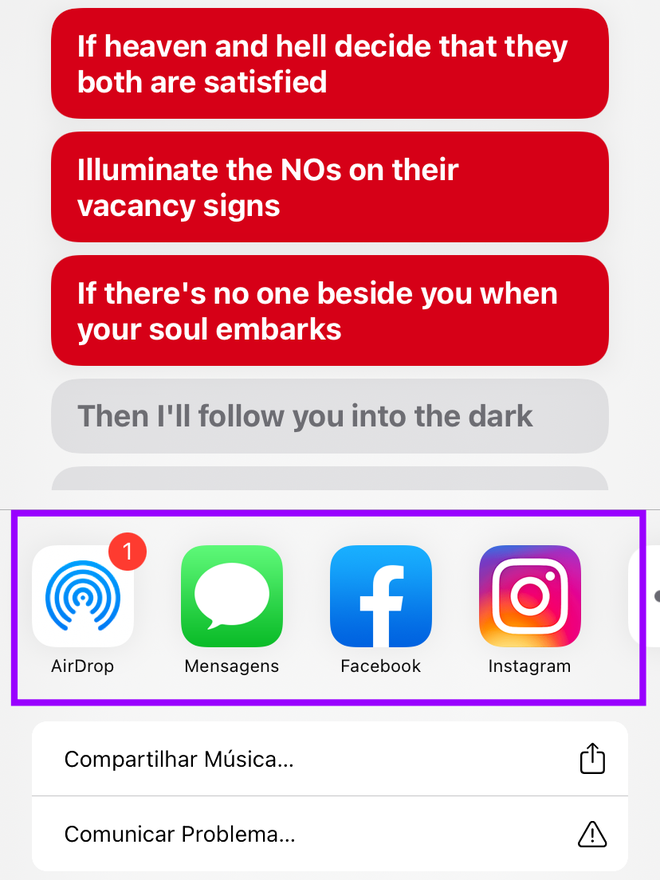Como compartilhar letras de músicas do Apple Music
Por Lucas Wetten | Editado por Bruno Salutes | 09 de Agosto de 2021 às 20h50
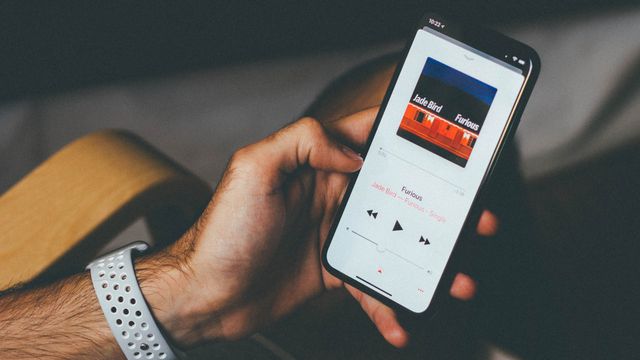

Assim como ocorre no Spotify, o Apple Music também permite que você possa compartilhar a letra da música que está ouvindo diretamente para as redes sociais Facebook ou Instagram, no formato de um story com os trechos selecionados da letra e com link direto para abri-la na plataforma de músicas da Apple.
- Como ativar o áudio espacial no Apple Music
- Como visualizar a letra da música no Apple Music (iPhone, Mac, iPad)
- Como desativar notificações ao trocar de música no Apple Music
Além disso, caso você não queira compartilhá-la publicamente, você pode enviar os trechos selecionados da letra da música pelo app Mensagens (iMessage) do iOS para seus contatos. O compartilhamento desta forma também adiciona um link direto para a música em questão.
- Apple Music: como funciona o compartilhamento familiar
- Como visualizar e remover apps com acesso ao Apple Music
- Como ativar notificações de novas músicas no Apple Music
Confira abaixo como compartilhar trechos de letras de músicas diretamente do Apple Music no seu iPhone:
Passo 1: no aplicativo Apple Music do iOS, quando estiver escutando uma música, clique no ícone de aspas, no menu do rodapé do app.
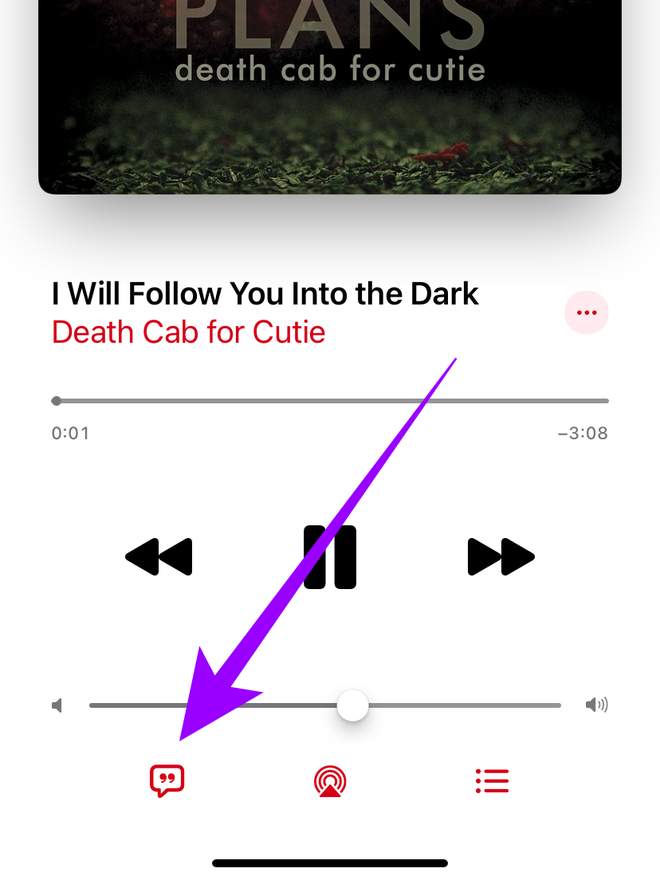
Passo 2: a letra da música que estiver sendo reproduzida no momento vai aparecer na tela do app. Agora, clique no ícone de três pontos, no topo direito da tela
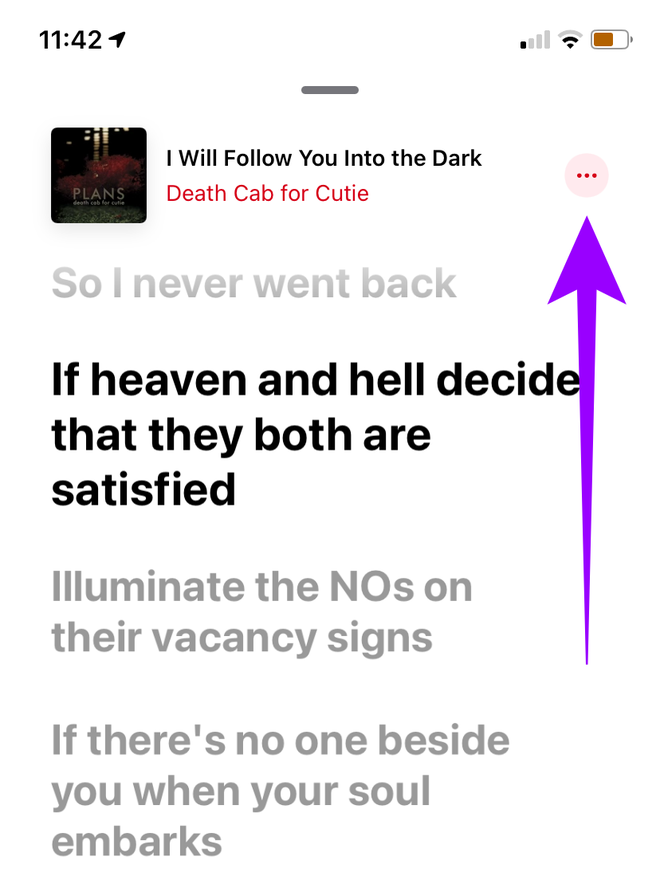
Passo 3: na janela de opções que vai se abrir, selecione "Compartilhar Letra".
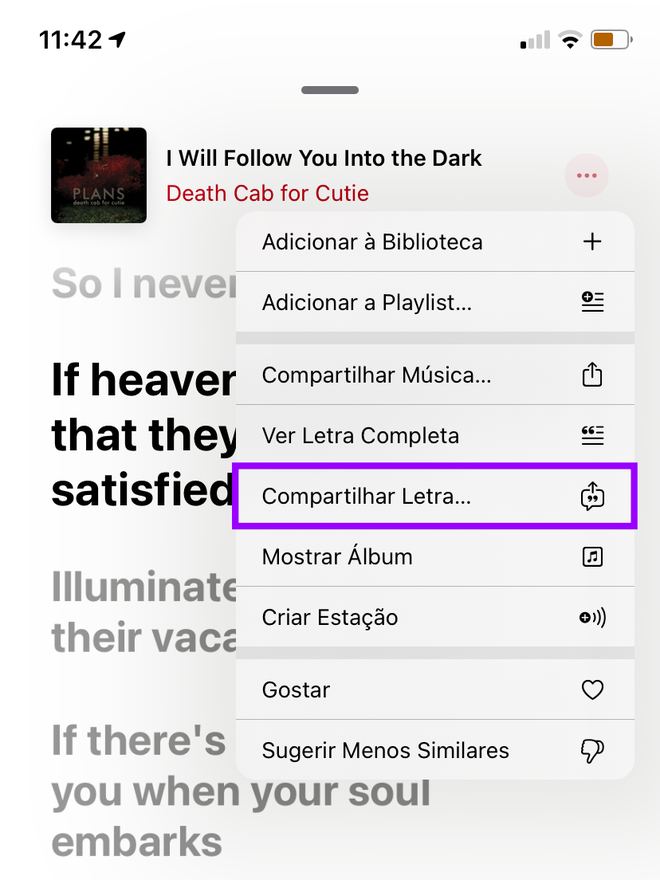
Passo 4: selecione o trecho da música que deseja compartilhar.
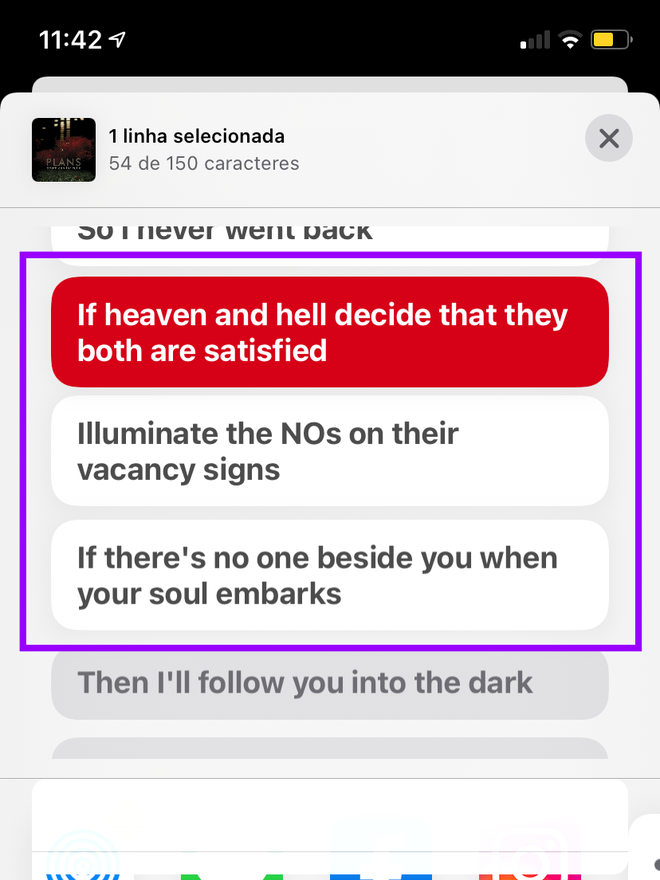
Passo 5: caso queira, selecione mais de um trecho. Conforme você vai notar no topo da tela, o limite máximo de contagem para o compartilhamento é de 150 caracteres.
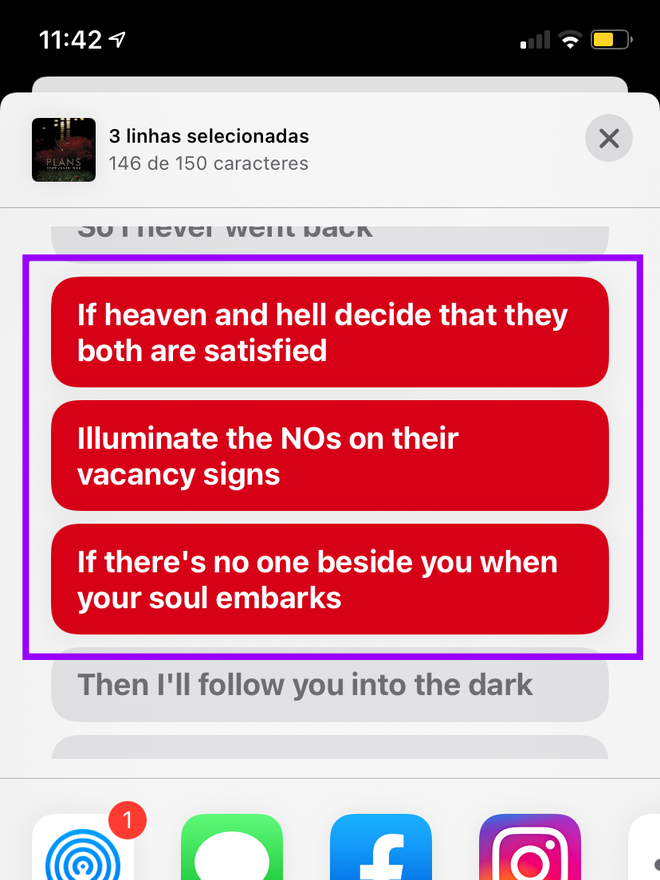
Passo 6: caso você selecione mais trechos da música, de modo que ultrapasse o limite de contagem de 150 caracteres, um aviso vai aparecer na tela do app, perguntando se você deseja substituir algum trecho selecionado, de modo que o limite máximo de caracteres seja respeitado.
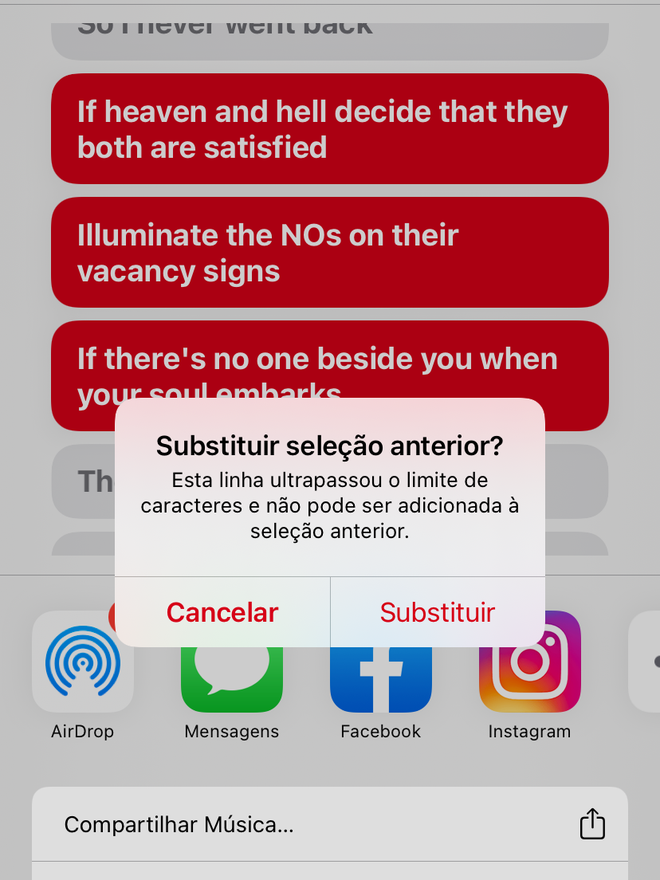
Passo 7: agora, é só escolher dentre os apps Mensagens, Facebook e Instagram na barra de opções de compartilhamento e definir em qual deles você vai querer compartilhar os trechos selecionados da música em questão.